Obs!: Den här artikeln har fyllt sitt syfte och kommer snart att tas bort. För att undvika förvirring kommer vi att ta bort alla länkar som vi känner till. Om du har skapat länkar till den här sidan ber vi dig ta bort dem. På det sättet gör vi tillsammans webben mer användbar.
Obs!: Power Query kallas Hämta och transformera in Excel 2016. Informationen här gäller båda. Mer information finns i Hämta och transformera i Excel 2016.
Med Power Query kan du forma data från flera källor genom att redigera frågestegen så att de matchar dina dataanalyskrav.
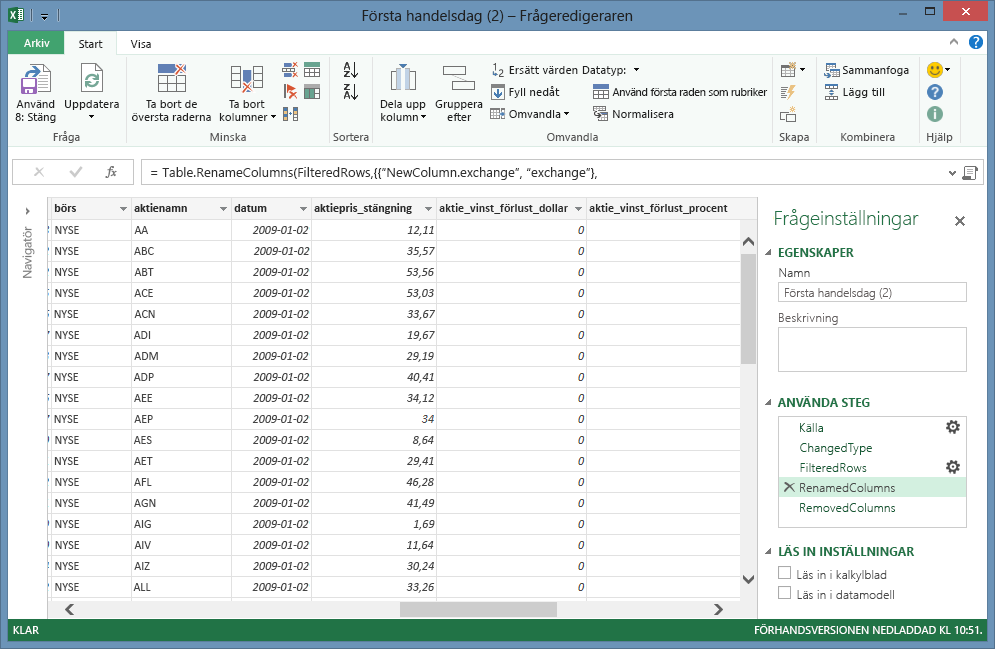
Resurser för att lära sig forma data
Med de här resurserna får du lära dig hur du använder Power Query.
Introduktion till Microsoft Power Query för Excel– Med Power Query-redigeraren kan du navigera, definiera och utföra datatransformeringsåtgärder över en datakälla.
Så här gör du: Importera data från externa datakällor– Med Microsoft Power Query för Excel kan du importera data till Excel från en mängd olika datakällor. Du använder Power Query-redigeraren för att forma data genom att redigera frågesteg.
Forma eller transformera en fråga– Forma data från flera datakällor genom att lägga till, ta bort eller redigera frågesteg som matchar dina dataanalyskrav.
Uppdatera en fråga– Uppdatera en fråga för att importera den senaste informationen till en tabell utan att behöva skapa frågan igen.
Kombinera data från flera datakällor– ta data från olika datakällor och kombinera dem.
Filtrera en tabell – Filtrera en tabell för att minska storleken på frågeresultat genom att utesluta rader eller kolumner baserat på storlek, värde eller villkor.
Sortera en tabell– Sortera tabellrader i frågeresultaten efter ett villkor, t.ex. det alfabetiska eller numeriska värdet för en eller flera kolumner, och efter stigande eller fallande ordning.
Gruppera rader i en tabell– Gruppera värdena från olika rader till ett enda värde – enligt värdena i en eller flera kolumner.
Expandera en kolumn som innehåller en associerad tabell – Expandera en kolumn som innehåller en associerad tabell för att visa relaterade data och extrahera sedan vissa eller alla kolumnvärden från den tabellen.
Sammanställa data från en kolumn– Sammanställa data från en kolumn som innehåller en associerad tabell för att visa resultatet av en gruppåtgärd, inklusive Summa, Antal, Medel, Min och Max.
Infoga en anpassad kolumn i en tabell– Infoga en indexerad eller anpassad kolumn i den aktuella frågan.
Redigera frågestegsinställningar– I fönstret Steg kan du lägga till, redigera, ändra ordning på eller ta bort frågesteg för att ändra hur data omvandlas.
Kombinera flera frågor– Kombinera flera frågor genom att slå samman eller lägga till dem. Åtgärderna Slå samman och Lägg till utförs på alla frågor med en tabellform, oberoende av datakällan.
Slå samman kolumner– Slå samman värden i två eller fler kolumner i en fråga.
Ta bort kolumner– Ta bort markerade kolumner eller Ta bort andra kolumner från en fråga.
Ta bort rader med fel– Ta bort rader från en fråga som innehåller datafel.
Höja upp en rad till kolumnrubriker – Höj upp en rad så att den blir en kolumnrubrikrad.
Dela en kolumn med text– Dela en kolumn med text i flera kolumner, antingen med avgränsare eller med ett antal tecken.
Infoga en fråga i kalkylbladet– Infoga data från en fråga i ett Excel-kalkylblad. När du infogar data från en fråga kan du välja att läsa in en fråga till Excel-datamodellen.










